Så här sätter du på Facebooks datasparningsverktyg

Om du spenderar mycket tid på Facebook kan du bränna genom din mobildata ganska snabbt bara genom att rulla över bilder och spela upp videor automatiskt. För att begränsa skadorna, sätt på Facebooks datasparingsverktyg.
RELATERAD: Så här stoppar du Facebook-videor från automatisk uppspelning
Facebooks datasparare fyller ditt flöde med mindre komprimerade versioner av bilder när du bläddrar, så varje ny post förbrukar inte så mycket data. Data Saver förhindrar också videor från autoplaying-som du kan stänga av separat om du föredrar det. Du kan också ställa in datasparare för att aktivera endast när du inte använder Wi-Fi. På det sättet, även om du gillar autoplay-videor, kan du åtminstone se till att Facebook bara spelar dem när du har tillgång till data.
Om du vill aktivera Facebook: s datalista, öppna appen och tryck på fliken "Mer" i högst upp till höger.
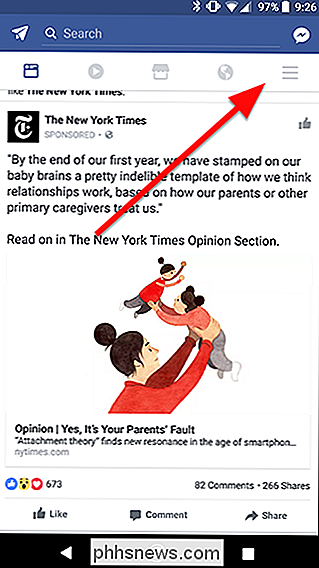
Bläddra ner listan och hitta den gula "Data Saver" -ikonen under "Hjälp och inställningar."
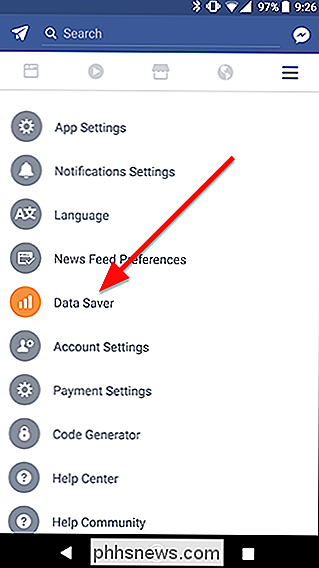
Först ser du bara en växel på den här sidan. Tryck på den för att aktivera datasparare.
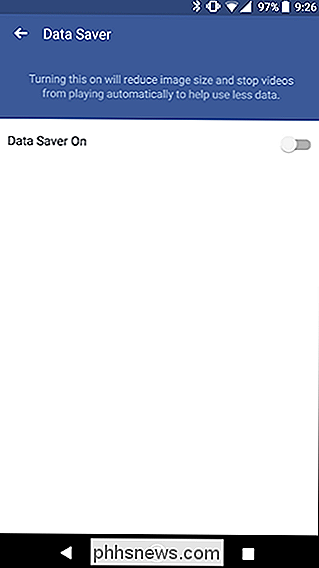
När du aktiverat datasparare visas ett andra växel med namnet "Alltid stäng av datasparare på Wi-Fi" och det är som standard aktiverat. När det är aktiverat stängs det här alternativet av dataläge när du ansluter till ett Wi-Fi-nätverk. Om du vill spara data när du är på Wi-Fi (dvs. använd Data Saver hela tiden), stäng av det här alternativet.
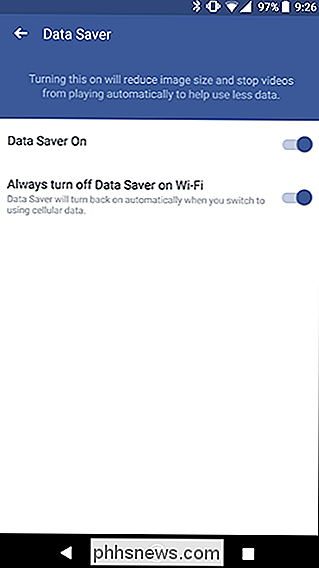
Det är allt som finns! Självklart är det här inte det enda sättet att spara data (och du kan kolla in våra guider om hur du sparar ännu mer data för Android och iOS här), men det hjälper lite, särskilt om du surfar Facebook hemifrån ofta.

Hur man aktiverar det experimentella gränssnittet "Ribbon" i LibreOffice
Om du älskar Microsofts gränssnitt, men föredrar den gratis och öppna källan LibreOffice, kan du få det bästa av båda världarna ... om du är villig att lägga upp en experimentell funktion. Medan inte officiellt ett alternativ till bandet, har LibreOffices "Notebookbar" en otrolig likhet, och det är en stor förbättring på LibreOffices gammaldags verktygsfält.

Hur man stoppar iCloud Photo Library från att använda din mobildata
ICloud Photo Library är en av de funktioner som bara fungerar: Ta ett foto eller en video på din iPhone och om några minuter är det tillgängligt på alla dina Apple-enheter. Det är dock inte bra om du har en låg datakap. I IOS 10 och tidigare skulle iCloud Photo Library bara ladda upp via Wi-Fi. Men i IOS 11 kunde Apple ladda upp över mobila data.



